
Bruk faner i vinduer på Macen
I mange apper kan du redusere antall åpne vinduer på skrivebordet ved å åpne objekter i en fane i stedet for et eget vindu.
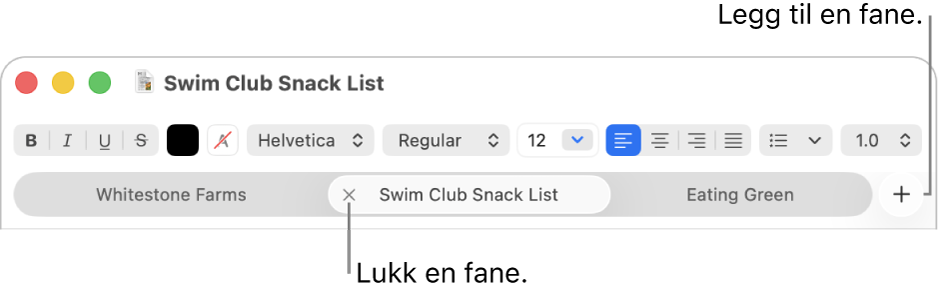
Angi når dokumenter skal åpnes i faner
Gå til Systeminnstillinger-appen
 på Macen.
på Macen.Klikk på Skrivebord og Dock
 i sidepanelet. (Du må kanskje rulle ned.)
i sidepanelet. (Du må kanskje rulle ned.)Gå til Vinduer, klikk på lokalmenyen «Vis faner ved åpning av dokumenter», og velg et alternativ.
Tips: En rask måte å åpne et nytt vindu i en app på, selv når fanevalget i Skrivebord og Dock-innstillingene er angitt til Alltid, er å trykke på Tilvalg-Kommando-N.
Legg til faner
Åpne et dokument på Macen.
For eksempel kan du åpne et dokument i Tekstredigering-appen.
Klikk på
 i fanelinjen i dokumentet, eller velg Arkiv > Ny fane (hvis tilgjengelig).
i fanelinjen i dokumentet, eller velg Arkiv > Ny fane (hvis tilgjengelig).Hvis fanelinjen ikke vises, velger du Vis > Vis Fanelinje.
Arkiver dokumentet. Navnet vises som fanenavnet.
I noen apper kan du legge til faner ved å bruke en tastatursnarvei, basert på hvordan fanevalget er angitt i Skrivebord og Dock-innstillingene. Hvis valget er angitt som I fullskjerm eller Alltid, trykker du på Kommando-N. Hvis alternativet er angitt som Aldri, trykker du på Tilvalg-Kommando-N.
Vis og naviger i faner
På Macen kan du gjøre noe av følgende i en app som har faner:
Vis alle faner i et vindu: Hvis du vil vise miniatyrbilder av alle de åpne fanene dine, velger du Vis > Vis alle faner. Klikk på fanen du vil gå til i faneoversikten. Hvis du vil gå tilbake til gjeldende fane, velger du Vis > Avslutt faneoversikt.
Naviger mellom faner: Klikk på en fane. Du kan også trykke på Kontroll-tabulator eller Kontroll-Skift-tabulator for å gå til neste eller forrige fane.
Organiser faner på nytt: Flytt en fane til venstre eller høyre.
Hvis du vil at en fane skal være et separat vindu, markerer du fanen og velger deretter Vindu > Flytt fane til nytt vindu eller flytter fanen ut av vinduet.
Slå sammen vinduene for en app i ett vindu med faner
I appen på Macen som har flere enn ett åpent vindu, velger du Vindu > Slå sammen alle vinduer. Hvis en app har flere enn én type vindu (som Mail med visningsvinduet og vinduet for en ny melding), blir bare den typen vindu som du aktivt jobber i, slått sammen.
Hvis du vil gjøre en fane til et separat vindu igjen, markerer du fanen og velger deretter Vindu > Flytt fane til nytt vindu eller flytter fanen ut av vinduet. Se Flytt og organiser appvinduer.
Lukk faner
Gjør ett av følgende i en app som har faner på Macen:
Lukk en fane: Hold pekeren over fanen, og klikk deretter på
 .
.Lukk alle andre faner: Flytt pekeren over fanen du vil holde åpen, og hold nede Tilvalg-knappen og klikk på
 .
.
Du kan skjule eller avslutte den aktive appen ved å trykke på Kommando-H eller Kommando-Q.